
4 Aplikasi Excel di iPhone Gratis dan Cara Menggunakannya
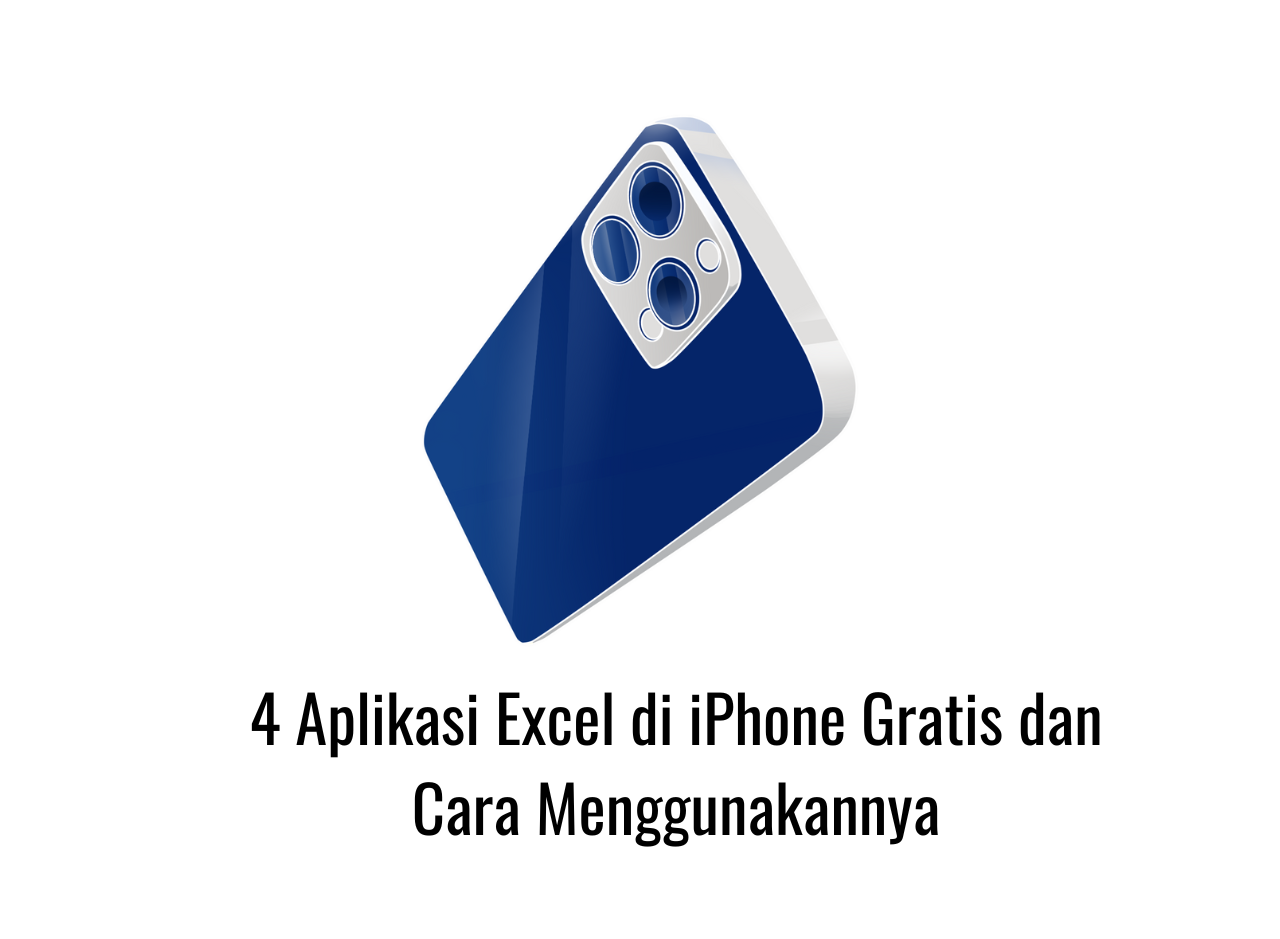
Ada banyak aplikasi Excel di iPhone yang gratis tersedia di App Store. Tentunya, kamu bisa menginstall aplikasi Excell dengan mudah. Setelah berhasil menginstallnya maka kamu dapat menggunakan aplikasinya sesuai fungsinya.
Sebagai aplikasi pengolah angka, Excel di iPhone akan membantu kamu menginput dan menghitung data berupa angka dengan mudah. Hal tersebut dikarenakan tersedia fungsi formula atau rumus dalam aplikasi.
Ingin menginstall aplikasi Excel di iPhone secara gratis? Yuk, ketahui beberapa rekomendasi aplikasi Excell di bawah ini.
Daftar Aplikasi Excel di iPhone Gratis
Berikut ini beberapa rekomendasi daftar aplikasi Excel di iPhone yang dapat kamu install gratis di App Store.
1. Microsoft Excel
Microsoft Excel adalah salah satu aplikasi Excel yang tersedia di iPhone. Aplikasi ini dikembangkan oleh Microsoft Corporation dan tersedia untuk diunduh secara gratis di App Store.
Microsoft Excel di iPhone memungkinkan pengguna untuk membuat, mengedit, dan memformat spreadsheet dengan mudah dan cepat.
Selain itu, aplikasi ini juga dilengkapi dengan berbagai fitur seperti grafik, formula, dan filter yang memudahkan pengguna dalam melakukan analisis data.
| Nama aplikasi | Microsoft Excel |
| Ukuran | 394,3 MB |
| Versi IOS | 13+ |
| Rating | 4.8/5 |
| Akses root | Tidak Ada |
| Download | https://apps.apple.com/id/app/microsoft-excel/id586683407 |
2. WPS Office
WPS Office merupakan salah satu aplikasi Excel yang dapat digunakan di iPhone. Selain Excel, WPS Office juga mendukung berbagai aplikasi kantor lainnya seperti Word dan PowerPoint.
WPS Office dapat diunduh secara gratis di App Store dan memiliki ukuran sekitar 460 MB. Aplikasi ini mendapat rating yang cukup baik, yaitu 4.7 dari 5 bintang di App Store.
| Nama aplikasi | WPS Office |
| Ukuran | 332,6 MB |
| Versi IOS | 11+ |
| Rating | 4.5/5 |
| Akses root | Tidak Ada |
| Download | https://apps.apple.com/id/app/wps-office/id762263023 |
3. Polaris Office
Polaris Office menawarkan fitur yang lengkap untuk membuat dan mengedit file Excel. Termasuk kemampuan untuk mengubah format sel, menambahkan grafik dan tabel, dan melakukan pengeditan rumus.
Selain itu, aplikasi ini juga menyediakan integrasi dengan cloud storage seperti Google Drive dan Dropbox, sehingga memudahkan pengguna untuk menyimpan dan mengakses file Excel dari berbagai perangkat.
| Nama aplikasi | Polaris Office |
| Ukuran | 247,5 MB |
| Versi IOS | 11 MB |
| Rating | 4.2/5 |
| Akses root | Tidak Ada |
| Download | https://apps.apple.com/id/app/polaris-office-pdf-documents/id989648652 |
4. Google Sheets
Google Sheets menawarkan berbagai fitur dan fungsionalitas yang dapat ditemukan di Microsoft Excel, seperti formula, grafik, pivot table, dan filter.
Spreadsheet dapat disinkronkan dengan akun Google Drive sehingga dapat diakses dan dikerjakan dari berbagai perangkat.
| Nama aplikasi | Google Shets |
| Ukuran | 267,5 MB |
| Versi IOS | 12+ |
| Rating | 4.6 |
| Akses root | Tidak Ada |
| Download | https://apps.apple.com/id/app/google-sheets/id842849113 |
Cara Menggunakan Excel di iPhone
Untuk menggunakan Excel di iPhone, kamu perlu mengunduh dan menginstal aplikasi Excel dari App Store. Setelah aplikasi terinstal, ikuti langkah-langkah berikut ini:
- Buka aplikasi Excel di iPhone kamu
- Jika belum login ke akun Microsoft, silahkan login dengan akun Microsoft
- Setelah login, kamu akan melihat daftar dokumen Excel yang sudah ada di penyimpanan lokal iPhone
- Kemudian, pilih dokumen Excel yang ingin dibuka atau buat dokumen baru dengan menekan tombol (+)
- Jika kamu membuka dokumen yang sudah ada, kamu dapat mengeditnya seperti biasa
- Jika kamu membuat dokumen baru, kamu dapat menambahkan teks, angka, rumus, dan format
- Setelah selesai mengedit dokumen, kamu dapat menyimpannya dengan menekan tombol Simpan di bagian atas layar
- Jika ingin berbagi dokumen Excel dengan orang lain, tekan tombol Bagikan di bagian atas layar
- Lalu pilih metode berbagi yang diinginkan, seperti email atau aplikasi pesan
Itulah cara menggunakan Excel di iPhone. Pastikan kamu memiliki koneksi internet yang stabil untuk dapat mengakses dan mengedit dokumen Excel secara efektif.
Cara Membuat Tabel di Excel iPhone
Berikut adalah langkah-langkah untuk membuat tabel di Excel pada iPhone:
- Buka aplikasi Excel di iPhone kamu
- Lalu di halaman awal, klik opsi “New Workbook”
- Pilih “Blank Workbook” untuk membuat lembar kerja kosong baru
- Untuk membuat tabel, ketuk pada sel kosong di mana kamu ingin memulai tabel
- Pada bagian bawah layar, pilih ikon tabel untuk memunculkan opsi “Create Table”
- Atur batas tabel dengan menyeret tanda kurung ke area yang diinginkan
- Jika diinginkan, tambahkan judul pada tabel di bagian atas tabel
- Kemudian, inputkan data ke dalam sel tabel dengan mengetuk sel dan mengetikkan data
- Jika diperlukan, gunakan opsi “Format” pada bagian bawah layar untuk mengubah format tabel, seperti warna latar belakang, jenis huruf, dan lain-lain
- Setelah selesai, pilih opsi “Save” pada bagian atas layar untuk menyimpan tabel
Itulah cara membuat tabel di Excel pada iPhone.
Kesimpulan
Terdapat beberapa aplikasi Excel di iPhone yang bisa kamu install di App Store. Pastikan, kamu memilih aplikasi Excel yang mempunyai rating bagus.








